Fix Wi-Fi não tem uma configuração IP válida no Windows 10
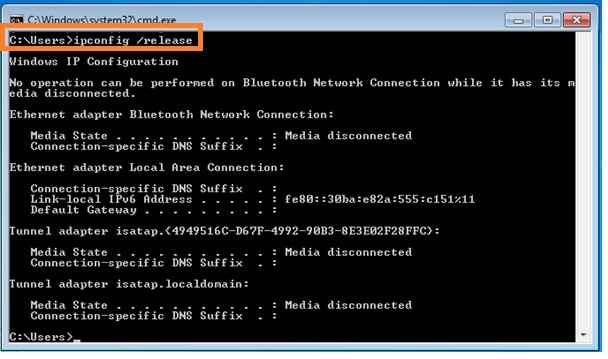
- 1247
- 356
- Ms. Travis Schumm
Em geral, a solução de problemas ajuda a encontrar os problemas, mas os problemas devem ser corrigidos manualmente. Aqui, nosso problema era "Wi-Fi não tem uma configuração IP válida". Agora veremos como corrigir esse problema no Windows 10.Há muitas coisas que causam o problema como configurações de rede incorretas, drivers de rede com defeito. Existem soluções de trabalho para resolver este problema.
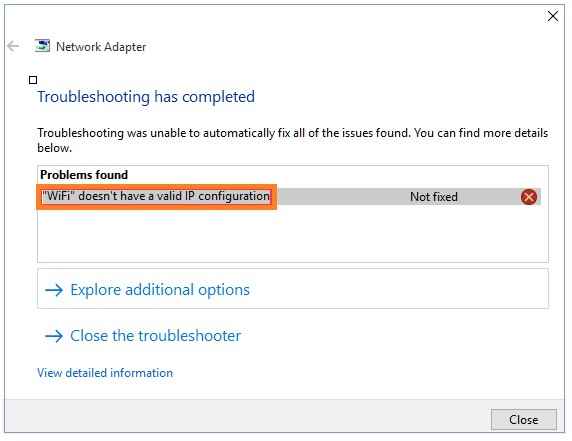
Índice
- Correção 1 - Redefinir TCP/IP
- Corrigir 2 - Defina o endereço IP manualmente
- Fix 3 - Desinstale Wi -Fi Adapter
- Corrigir 4 - Altere seu SSID e senha sem fio
- Corrigir 5 - Altere a largura do canal para o automóvel
Correção 1 - Redefinir TCP/IP
1. Procurar cmd Na caixa de pesquisa da barra de tarefas do Windows 10.
2. Clique com o botão direito do mouse no cmd ícone e escolha executar como administrador.
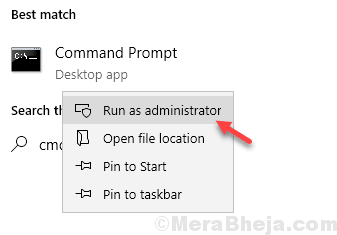
3. Na janela Prompt de comando, basta copiar e colar o comando abaixo e pressionar a tecla Enter para executar o programa.
Netsh Winsock Reset
4. Agora, copie e cole o comando dado abaixo e execute -o também.
netsh int ip redefinir
Agora, feche a janela de comando e reinicie seu PC.
Se ainda não resolver seu problema, abre o prompt de comando como administrador novamente.
e execute o comando dado abaixo um por um.
ipconfig /libere ipconfig /flushdns ipconfig /renow
Corrigir 2 - Defina o endereço IP manualmente
1. Imprensa Chave do Windows + R Juntos no teclado para abrir a caixa de comando de corrida.
2. Escrever NCPA.cpl nele e clique OK.
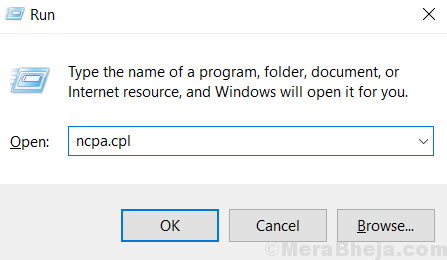
3. Agora, Clique com o botão direito do mouse no seu adaptador wifi e escolha propriedades.
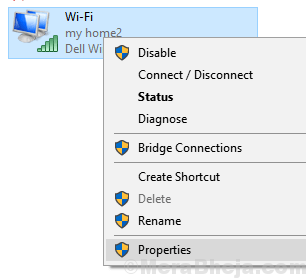
4. Selecione Internet Protocol Versão 4 (TCP/IPv4) e depois clique em propriedades.
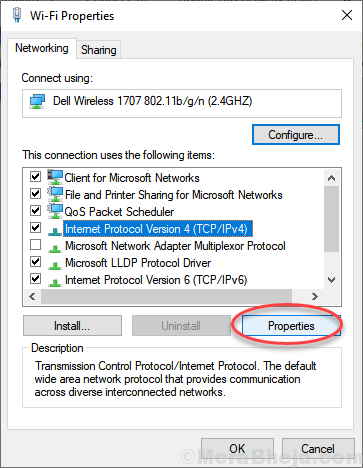
5. Escolha usar o seguinte botão de rádio de endereço IP.
6. Insira os seguintes valores no campo.
- Endereço de IP - 192.168.1.14
- Máscara de sub -rede - 255.255.255.0
- Gateway padrão -192.168.1.1
7. Também digite as configurações abertas de DNS em uso os seguintes endereços do servidor DNS.
- Servidor DNS preferido - 208.67.222.222
- Servidor DNS alternativo - 208.67.220.220
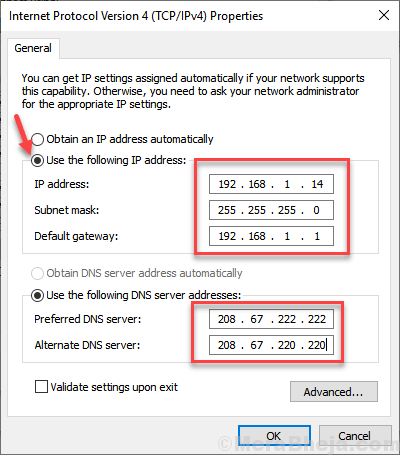
8. Clique em OK
Fix 3 - Desinstale Wi -Fi Adapter
1. Imprensa Tecla do Windows + X juntos e clique em Gerenciador de Dispositivos para abri -lo.
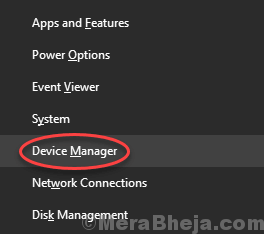
2. Expandir Adaptadores de rede.
3. Clique com o botão direito e Desinstalar Seu adaptador WiFi.
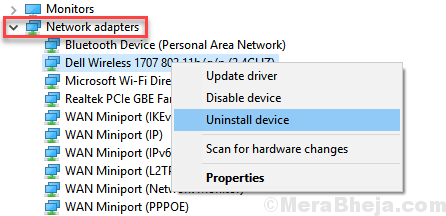
4. Agora, Reiniciar seu computador.
Corrigir 4 - Altere seu SSID e senha sem fio
Alguns usuários relataram que a alteração do SSID e a senha sem fio os ajudaram a corrigir este erro. Use um cabo Ethernet para conectar seu PC ao seu modem e alterar o SSID e a senha.
Corrigir 5 - Altere a largura do canal para o automóvel
1. Imprensa Chave do Windows + R juntos para abrir correr.
2. Escrever NCPA.cpl nele e clique OK.
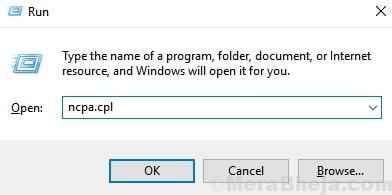
3. Agora, Clique com o botão direito do mouse em seu adaptador de rede wifi e escolha propriedades.
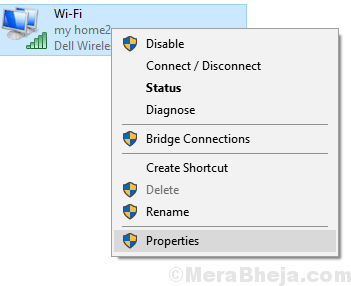
4. Clique em Configure.
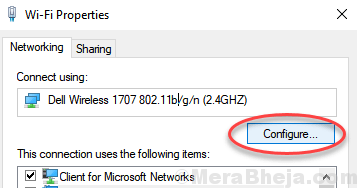
5. Clique em Avançado Aba
6. Selecione 802.11n Largura do canal para a banda 2.4 e defina -o para automaticamente.
7. Clique OK e fechar a janela.
- « Corrigir a barra de espaço que não está funcionando no Windows 10/11
- Corrigir nenhum som disponível no computador Windows 10 [resolvido] »

